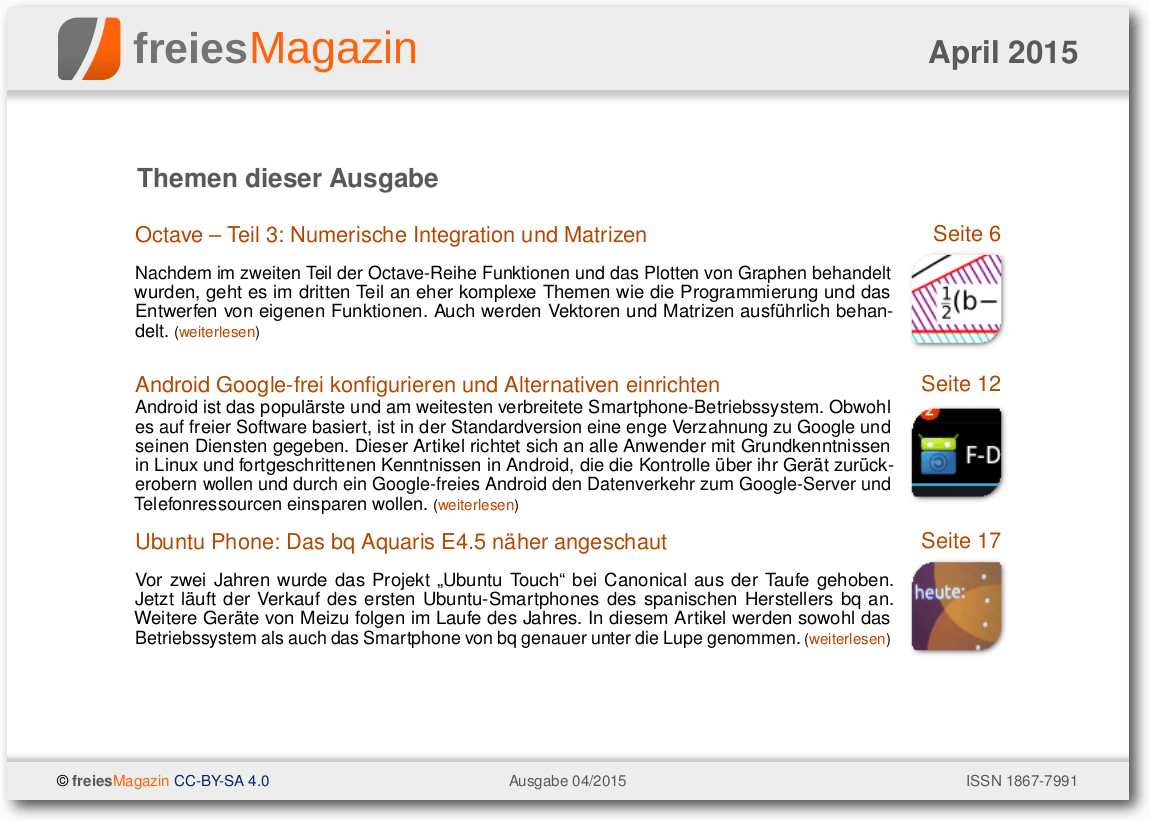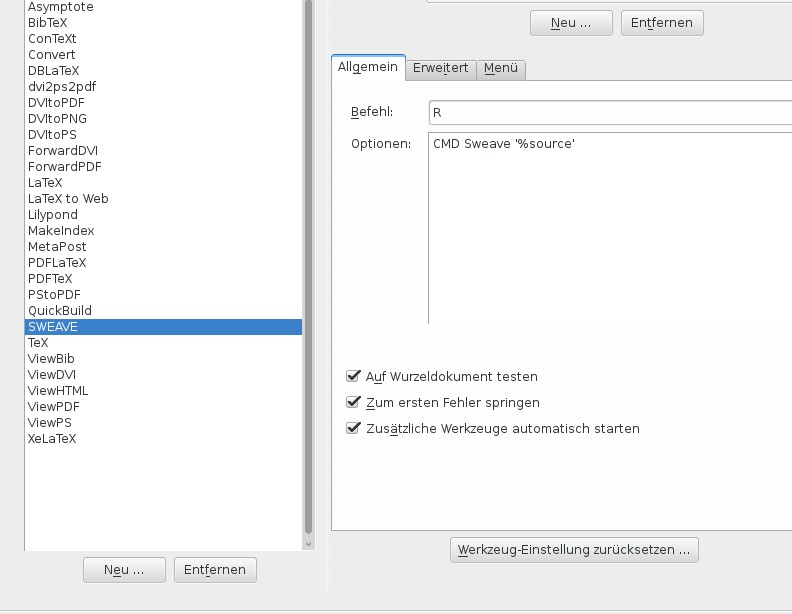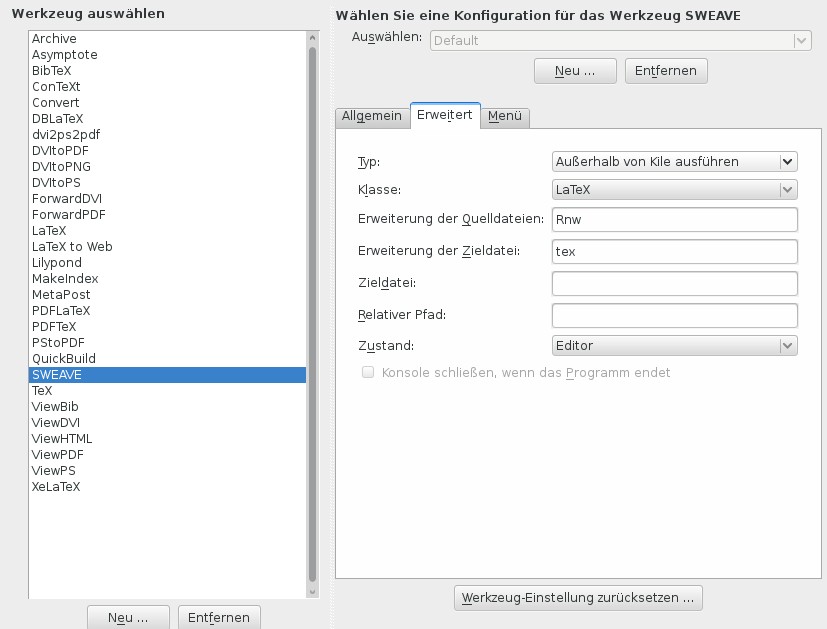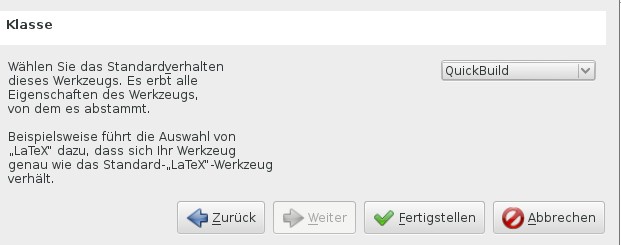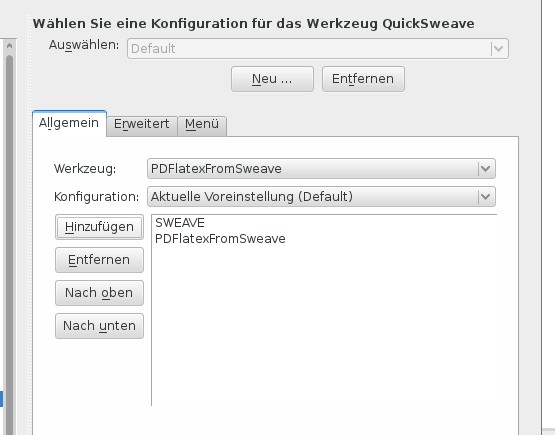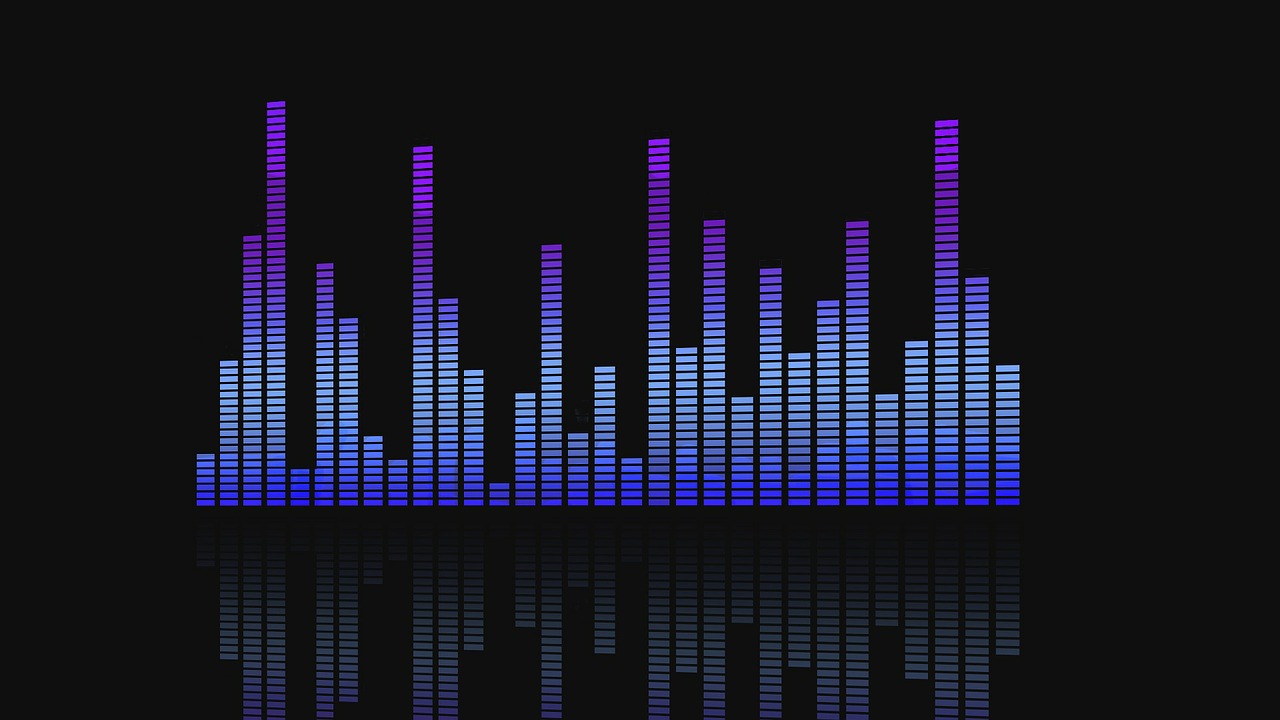Mozilla hat Firefox 36 am 24. Februar veröffentlicht. Dieser Artikel beschreibt die Neuerungen dieser Version. Ein aktueller Artikel zur am Dienstag erschienenen Version 37 wird publiziert, sobald Mozilla die zurzeit deaktivierten Updates wieder freigegeben hat.
Mehr Sicherheit für Firefox-Nutzer
Mozilla behebt mit Firefox 36 ganze 17 Sicherheitslücken, von denen Mozilla drei als besonders kritisch einstuft.
Darüber hinaus verbessert Mozilla durch verschiedene Maßnahmen die Sicherheit verschlüsselter Verbindungen, unter anderem werden RC4-Chiffren nicht länger unterstützt, außerdem wurden Root-Zertifi kate mit einer Schlüssellänge von nur 1024 Bit aus Firefox entfernt. Bei Verwendung von SHA1-Zertifikaten zeigt Firefox ab Firefox 36 Sicherheits-Warnungen in der Webkonsole an.
Die Fehlerseite, welche im Falle eines ungültigen Zertifikats erscheint, wurde um eine Melden-Funktion erweitert, um Mozilla die Adresse sowie Zertifikatsinformationen mitzuteilen, was dem Erklärungstext zufolge dabei helfen soll, bösartige Webseiten zu erkennen und zu blockieren.
Firefox zeigt nun auch eine Mixed Content Warnung auf HTTPS-Webseiten an, wenn Ressourcen ursprünglich per HTTP eingebunden werden und nur auf HTTPS weiterleiten.
Neue Suchleiste und Sucheinstellungen
Bereits mit Firefox 34 hat Mozilla eine neue Suchleiste und neue Sucheinstellungen eingeführt, für Nutzer der deutschsprachigen Version standardmäßig allerdings noch deaktiviert. Mit Firefox 36 werden diese auch in der deutschsprachigen Version aktiviert. Wer die alte Suchleiste und Sucheinstellungen wiederherstellen möchte, kann dies tun, indem über about:config der Schalter browser.search.showOneOffButtons per Doppelklick auf false geschaltet wird. Ein Neustart von Firefox ist nach Änderung dieser Einstellung notwendig.
Bei Verwendung der neuen Suchleiste wird in dieser ab Firefox 36 angezeigt, ob die gerade besuchte Webseite eine eigene OpenSearch-Suche anbietet. Eine solche Funktion hatte Firefox bereits bis einschließlich Firefox 3.6 und wurde mit Firefox 4.0 entfernt. Auch die Bedienung mittels Tastatur wurde verbessert (Alt + Pfeiltasten / Strg + Pfeiltasten zur Auswahl der Suchmaschine).
Gepinnte Kacheln können synchronisiert werden
Die Kacheln auf der Seite, die standardmäßig beim Öffnen eines neuen Tabs erscheinen (about:newtab), werden nun zwischen verschiedenen Geräten / Firefox-Profilen synchronisiert.
Nur noch zweistufige Do-not-Track-Einstellung
Der Do-not-Track-Header soll dem Anwender Kontrolle darüber geben, ob er (in der Regel für Werbezwecke) getrackt werden möchte oder nicht. Letzten Endes ist diese Einstellung auch nur eine Empfehlung und nicht verbindlich. In jedem Fall bestand die Einstellung bislang aus den drei Optionen, a) Webseiten mitzuteilen, die Aktivitäten zu verfolgen b) Webseiten mitzuteilen, die Aktivitäten nicht zu verfolgen und c) Webseiten keine Präferenz diesbezüglich mitzuteilen.
In Firefox 36 wurde dies vereinfacht, so dass man nun entweder Webseiten mitteilt, Aktivitäten zu verfolgen, oder eben nicht. Die Option “keine Präferenz mitteilen” entfällt, da es in der Praxis keinen Unterschied macht, Webseiten mitzuteilen, dass die Aktivitäten verfolgt werden dürfen, oder gar nichts mitzuteilen.
Unterstützung für HTTP/2.0
Bereits in Firefox 35 war der zum Zeitpunkt des Erscheinens aktuelle Entwurf der HTTP/2.0-Spezifikation standardmäßig aktiviert (about:config: network.http.spdy.enabled.http2draft). Mit Firefox 36 ist schließlich auch der Schalter für die finale Version der Spezifikation (about:config: network.http.spdy.enabled.http2) standardmäßig aktiviert worden.
Weitere Verbesserung der Unterstützung von Webstandards
Was Webstandards betrifft, kommt in Firefox 36 die Unterstützung für die CSS3-Eigenschaften will-change, isolation, object-fit und object-position dazu. Die EcmaScript 6 Generators wurden für eine deutlich bessere Performance optimiert und die Semantik des Schlüsselworts const so geändert, dass es mehr mit der Spezifikation übereinstimmt. Dazu kommt die Unterstützung des ES6 Symbol-Datentyps sowie von CSS unicode-range. Die Unterstützung der CSS-Eigenschaft scroll-behavior erlaubt ein “Smooth Scrolling”-Verhalten, ohne dass hierfür länger eine Bibliothek notwendig ist. Außerdem unterstützt Firefox 36 die CSS Shorthand-Eigenschaft text-decoration für die drei neuen Eigenschaften text-decoration-color, text-decoration-line und text-decoration-style ohne -moz-Präfix. CSS-Verläufe von oder nach transparent sehen ab Firefox 36 korrekt ohne Grau im Verlauf aus.
Verbesserungen für Webentwickler
Auch die Werkzeuge für Webentwickler erhalten natürlich wieder Verbesserungen in Firefox 36. Dies betrifft unter anderem die WebIDE, welche eine Oberfläche zum Ansehen und Verändern von Firefox OS Geräteeinstellungen spendiert bekommen hat, vergleichbar mit about:config für den Desktop-Browser.
Die WebIDE kann sich ab Firefox 36 via USB auch mit Firefox auf Android verbinden. Außerdem existiert im Inspektor der Browser-Toolbox sowie der WebIDE nun auch der Schriftarten-Tab. DOM Promises sind in der Webkonsole nun inspizierbar, der Inspektor hat weitere Einfüge-Optionen erhalten und Fehlermeldungen in der Webkonsole zeigen neben den Zeilennummern nun auch die korrekten Spaltennummern.
Video an anderes Gerät senden – mit Firewall-Freigabe als Nebenwirkung
Ein neues Feature von Firefox 36 ist das Senden von Videos an andere Geräte. Wird ein entsprechendes Gerät in Reichweite gefunden, beinhaltet das Kontextmenü des Videos einen entsprechenden Eintrag. Eine unerwünschte Nebenwirkung ist, dass dabei die Firewall beim ersten Start eine zusätzliche Freigabe erfordert. Dieses Problem hat Mozilla in Firefox 37 aus der Welt geschafft.
NPAPI-Sandbox für Windows-Nutzer
Wenn es in Firefox auf Windows zu Abstürzen des Adobe Flash-Plugins kommt, dann ist erfahrungsgemäß häufig der Protected Mode des Flash Players involviert. Seit Firefox 35 kann dieser direkt in Firefox über about:config deaktiviert werden. Mit Firefox 36 kommt eine eigene NPAPI-Sandbox dazu, welche wiederum über about:config aktiviert werden kann.
Sonstige Neuerungen
Um die HTML5 Media Source Extensions zu aktivieren, gab es bereits den Schalter media.mediasource.enabled. Mit Firefox 36 kommen die beiden Schalter media.mediasource.webm.enabled sowie media.mediasource.mp4.enabled dazu, um die Aktivierung der Media Source Extensions abhängig vom Videocodec zu machen. Außerdem wurde der Schalter media.mediasource.youtubeonly hinzugefügt, um Media Source Extensions nur für YouTube zu aktivieren (dies wird die Standardeinstellung in Firefox 37 sein).
In den Datenschutzeinstellungen wurde die Einstellung für die Vorschläge in der Adressleiste von einem Auswahlfeld zu Checkboxen geändert. Die Seite about:welcomeback, welche nach dem Zurücksetzen des Profils oder nach mehreren Abstürzen zur Sitzungswiederherstellung erscheint, wurde um eine Auswahl erweitert, alle Fenster und Tabs wiederherzustellen (vorausgewählt) oder die wiederherzustellenden Fenster und Tabs auszuwählen statt die Auswahl der Fenster und Tabs direkt anzuzeigen. Auf OS X maximiert ein Doppelklick in die Titelleiste nun das Fenster beziehungsweise stellt die vorherige Größe wieder her. Außerdem wird auf OS X 10.10 Yosemite für die Titelleiste Transparenz verwendet. Beim Betrachten von Bildern wird nun der Content-Disposition-Header zur Anzeige des Dateinamens in der Titelleiste berücksichtigt. Seiten ohne Seitentitel werden in den Adressleistenvorschlägen ab sofort mit der eTLD anstelle der vollständigen URL als Titel angezeigt, welche sowieso noch einmal in der darunterliegenden Zeile angezeigt wird. Der Infodialog von Firefox wurde um einen Link erweitert, um an Mozilla zu spenden. Dazu kommen wie immer diverse Verbesserungen am PDF-Betrachter sowie Bugfixes.
Bugfix-Release Firefox 36.0.1
Am 5. März hat Mozilla ein außerplanmäßiges Update auf Firefox 36.0.1 verteilt. Behoben wurden damit zwei mögliche Absturzursachen, eine davon in Zusammenhang mit dem Microsoft Enhanced Mitigation Experience Toolkit (EMET), die Möglichkeit, dass Firefox Hello bis zu einem Browser-Neustart inaktiv werden konnte und ein weiterer Hello-Bug, der zu einem leeren Kontakte-Tab führen konnte. Ebenfalls aus der Welt geräumt wurde ein Problem, welches dazu führte, dass sich Firefox die Druckeinstellungen nicht merkte, der Speicherverbrauch von WebGL mit Canvas2D wurde verbessert, Hostnamen mit einem Unterstrich werden nun erkannt, die Verwendung von ANY DNS wurde deaktiviert und die mit Firefox 36.0 entfernte Option -remote wurde wiederhergestellt.
Sicherheits-Updates Firefox 36.0.3 und 36.0.4
Wie jedes Jahr fand auch in diesem Jahr auf der CanSecWest Sicherheitskonferenz wieder der Pwn2Own-Wettbewerb statt, ein Wettbewerb, bei dem es darum geht, Sicherheitslücken in Browsern und Plugins zu finden. Jeweils eine kritische Sicherheitslücke wurde in Firefox 36.0.3 und in Firefox 36.0.4 geschlossen, welche am 20. respektive 21. März erschienen sind. Die Versionsnummer 36.0.2 wurde übersprungen, da diese Version nur für Android erschienen ist.